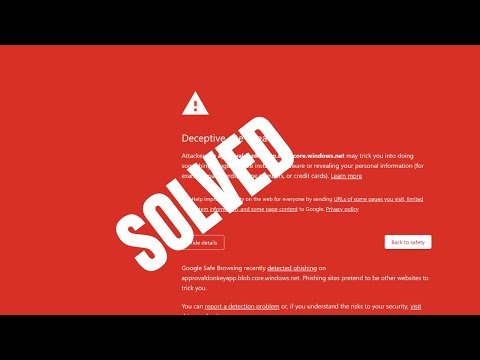WikiHow ini mengajar anda cara menambahkan gambar pada catatan dan komen anda di Facebook.
Langkah-langkah
Kaedah 1 dari 3: Membuat Posting Baru dengan Foto

Langkah 1. Buka Facebook
Sekiranya anda menggunakan peranti mudah alih, itu adalah ikon biru dengan “F” putih di layar utama (iPhone atau iPad) atau di laci aplikasi (Android). Di komputer, lawati https://www.facebook.com dan log masuk dengan nama pengguna dan kata laluan anda.

Langkah 2. Ketik atau klik Apa yang ada di fikiran anda?
Sekiranya anda menyiarkan di halaman orang lain, klik atau ketuk Tulis sesuatu untuk (nama rakan anda) berhampiran bahagian atas halaman.

Langkah 3. Klik atau ketik Foto / Video
Itu betul-betul di bawah kotak teks.

Langkah 4. Pilih foto
- Pada telefon pintar atau tablet: Ketik foto yang ingin anda tambahkan, kemudian ketik Selesai di sudut kanan atas skrin. Untuk memilih lebih dari satu foto, ketuk seberapa banyak foto yang anda mahukan.
- Di komputer: Klik foto yang ingin anda tambahkan, kemudian klik Buka di sudut kanan bawah tingkap. Untuk memilih lebih dari satu foto, tekan Ctrl (Windows) atau ⌘ Command (Mac) semasa anda mengklik.

Langkah 5. Ketik atau klik Kirim
Pos dan foto anda kini akan muncul.
Kaedah 2 dari 3: Menambah Foto dalam Komen

Langkah 1. Buka Facebook
Sekiranya anda menggunakan peranti mudah alih, itu adalah ikon biru dengan “F” putih di layar utama (iPhone atau iPad) atau di laci aplikasi (Android). Di komputer, lawati https://www.facebook.com dan log masuk dengan nama pengguna dan kata laluan anda.
Gunakan kaedah ini untuk membalas siaran Facebook orang lain dengan komen foto anda sendiri

Langkah 2. Pergi ke siaran di mana anda ingin menambahkan foto
Ini mungkin ada pada garis masa anda sendiri, atau sebarang catatan yang muncul di suapan berita anda.
Sekiranya anda menghadapi masalah mencari pos di suapan anda, ketikkan nama rakan anda ke dalam kotak carian di bahagian atas skrin untuk mencari profil mereka. Semestinya lebih senang dijumpai di sana

Langkah 3. Ketik atau klik Tulis komen…
Ini adalah ruang di bahagian bawah komen semasa siaran di mana anda biasanya mengetik jawapan anda sendiri.

Langkah 4. Taipkan komen anda
Sekiranya anda tidak mahu meninggalkan teks bersama dengan foto anda, anda boleh melangkau langkah ini.

Langkah 5. Ketik atau klik ikon Foto
Ikon yang kelihatan seperti kamera di kotak teks.

Langkah 6. Pilih foto
- Pada telefon pintar atau tablet: Ketuk foto yang ingin anda muat naik, kemudian ketik Selesai di sudut kanan atas skrin.
- Pada komputer: klik foto yang ingin anda tambahkan, kemudian klik Buka di sudut kanan bawah tingkap.

Langkah 7. Hantarkan komen foto anda
Pada komputer, tekan ⏎ Return on Mac, atau ↵ Enter pada Windows. Pada peranti mudah alih, ketuk ikon Kirim di sudut kanan bawah skrin (kelihatan seperti kapal terbang kertas). Foto anda kemudian akan muncul dalam komen.
Kaedah 3 dari 3: Mengedit Catatan Anda untuk Menambah Foto

Langkah 1. Buka Facebook
Sekiranya anda menggunakan peranti mudah alih, itu adalah ikon biru dengan “F” putih di layar utama (iPhone atau iPad) atau di laci aplikasi (Android). Di komputer, lawati https://www.facebook.com dan log masuk dengan nama pengguna dan kata laluan anda.
Gunakan kaedah ini jika anda sudah menyiarkan sesuatu pada garis masa Facebook anda sendiri dan ingin menambahkan foto ke siaran tersebut

Langkah 2. Cari siaran yang ingin anda edit
Anda boleh menemuinya mengikut garis masa anda sendiri, di mana catatan anda dipaparkan dengan teratur (dengan catatan terbaru di bahagian atas). Untuk sampai ke sana, ketik atau klik gambar profil anda di sudut kiri atas halaman.

Langkah 3. Ketik atau klik anak panah di sudut kanan atas siaran

Langkah 4. Pilih Edit Catatan

Langkah 5. Ketik atau klik Foto / Video
Sekiranya anda menggunakan komputer, itu adalah ikon yang kelihatan seperti kamera di sudut kiri bawah siaran.

Langkah 6. Pilih foto
- Pada telefon pintar atau tablet: Ketuk foto yang ingin anda muat naik, kemudian ketik Selesai di sudut kanan atas skrin. Untuk memilih lebih daripada satu foto, ketuk seberapa banyak foto yang anda mahukan.
- Di komputer: Klik foto yang ingin anda tambahkan, kemudian klik Buka di sudut kanan bawah tingkap. Untuk memilih lebih dari satu foto, tekan Ctrl (Windows) atau ⌘ Command (Mac) semasa anda mengklik setiap foto.

Langkah 7. Ketik atau klik Kirim
Sekiranya anda menggunakan telefon pintar atau tablet, ia berada di sudut kanan atas skrin. Foto sekarang akan muncul dalam catatan asal anda.